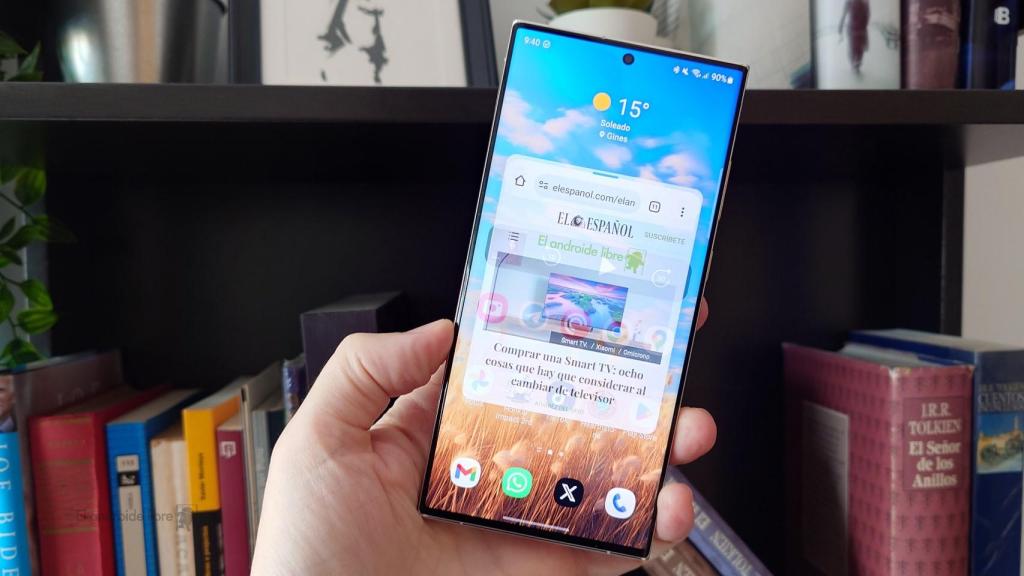
Ventanas transparentes en un móvil de Samsung
Así se pueden usar las ventanas transparentes en los teléfonos Samsung
One UI, la interfaz de los móviles Samsung, tiene multitud de funciones desconocidas para muchos usuarios, como las ventanas transparentes.
4 noviembre, 2023 12:05Una de las mayores diferencias, si no la mayor, entre las diferentes marcas de teléfonos móviles en España es el uso de diferentes interfaces gráficas. Xiaomi usa MIUI, aunque recientemente ha presentado Hyper OS, vivo usa Funtouch y OPPO Color OS, por poner algunos ejemplos.
Samsung lleva años usando One UI, una de las opciones más conocidas, en parte por ser la marca de móviles más vendida en España en los últimos tiempos. Esta interfaz está en todos sus terminales, desde los más baratos hasta los más potentes, pero las opciones suelen ser las mismas.
Una de ellas permite al usuario poner una aplicación en una ventana flotante que se mueve por los escritorios y que, además, puede ser transparente. Y si hace falta se puede minimizar en un lateral en forma de icono para abrirla rápidamente sin tener que hacer nada más que pulsar una vez en la pantalla.
Ventanas flotantes transparentes
La función de ventanas flotantes no es algo exclusivo de la marca coreana, pero aún así muchos usuarios no conocen esta característica. Para activarla lo que hay que hacer es abrir la aplicación y pasar a la multitarea, pulsando en el botón con forma de cuadrado de la barra inferior o deslizando de forma prolongada desde abajo en la pantalla si se tienen activado los gestos.
En la ventana de multitarea hay que pulsa en el icono de la aplicación que se quiere enviar a la ventana flotante, y seleccionar la opción Abrir en vista emergente. En ese momento se reducirá la ventana y quedará flotando en el escritorio. En la parte superior hay una barra azul que muestra los menús si se pulsa en ella.
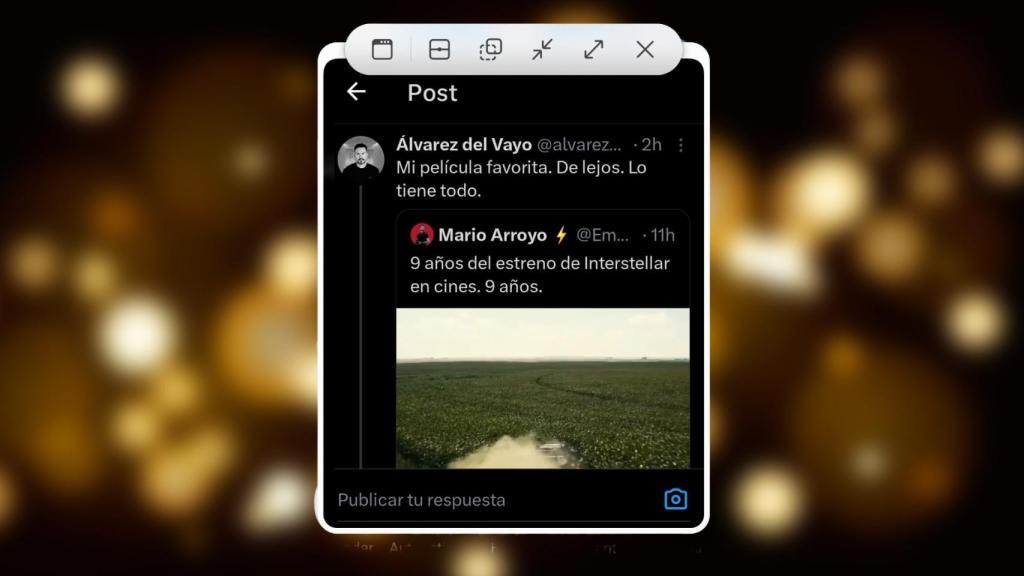
Ventana flotante en One UI
En el menú que aparece hay varios botones. El primero, con forma de ventana de ordenador, cambia la interfaz de esa barra, y la deja fija, por si resulta más cómodo de usar. El segundo, con la pantalla partida activa la multiventana, para tener una aplicación en la parte superior y otra en la inferior.
El tercer icono es el que activa la transparencia. Cuando se pulsa en él aparece una barra de desplazamiento que se puede mover hacia la izquierda, disminuyendo la opacidad de la ventana según se quiera. Esto permite ver lo que hay debajo de la misma.
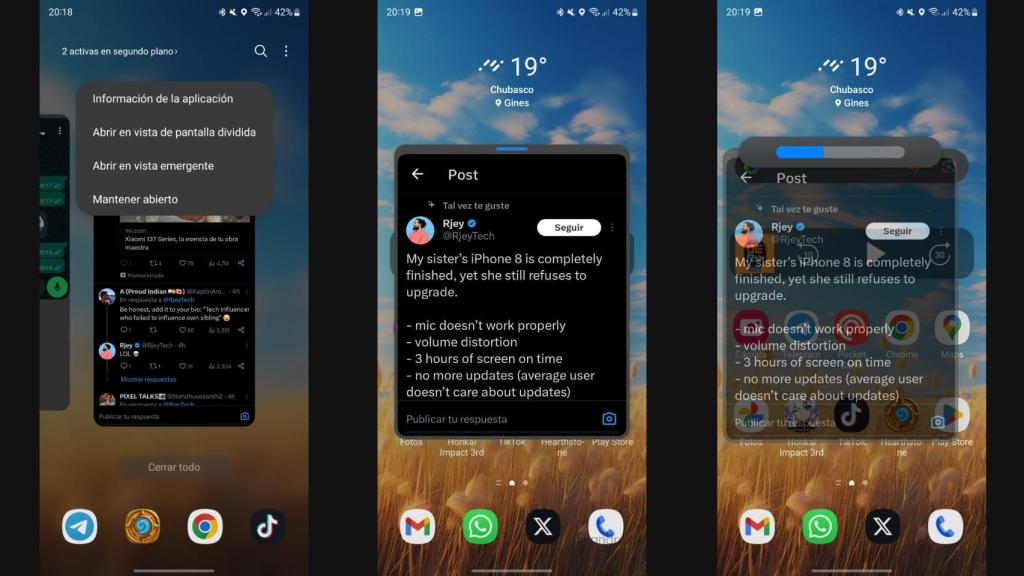
Ventana transparente y flotante en un Samsung
El cuarto icono minimiza la aplicación a un icono que se puede poner en cualquier parte de la pantalla, como las burbujas de notificación de Android que pocas aplicaciones usan. El quinto botón hace lo contrario, y maximiza la aplicación para verla en pantalla completa, como se hace normalmente. Por último, la cruz del final permite cerrar la aplicación.





